教你制作浪漫的水泡效果!
1、打开ps软件,打开一张图片,同时双击图层解锁。
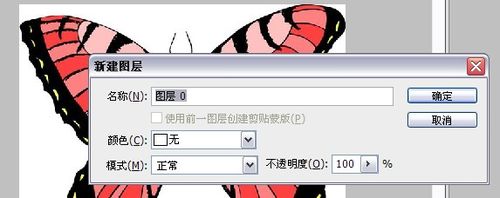
2、找到魔术棒工具,点击图片中白色的部分,然后会出现蚂蚁线,按一下delete键,清除背景!效果如下图所示。
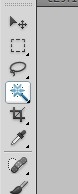
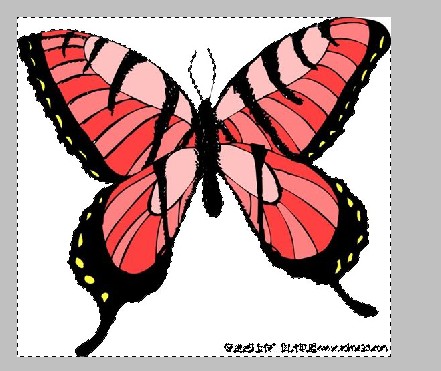
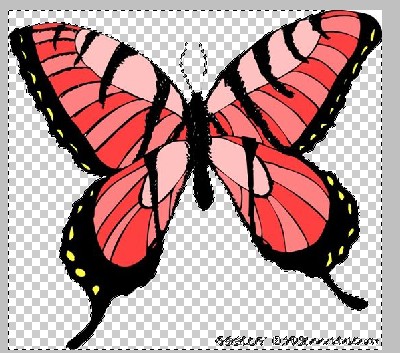
3、我们会发现图片上还有一些字,找到橡皮擦工具,擦除上面多余的字。
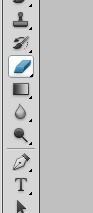
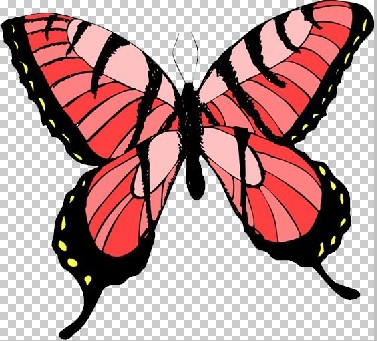
4、用移动工具把蝴蝶拖动到背景图片上。然后隐蝴蝶图层。

5、同样,用魔术棒工具点击背景图层上的白色部分,然后ctrl+shift+i,反选。


6、点击滤镜——eye candy——水迹。会出现如下对话框。
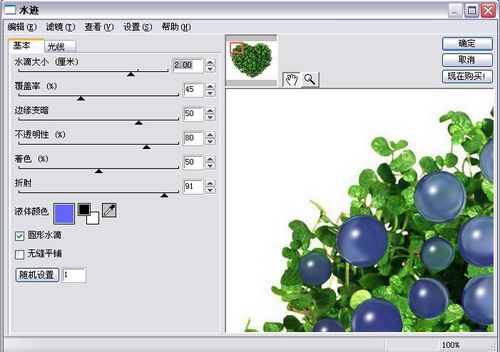
7、点击颜色,这里是可以做出选择的,我们根据自己的喜爱来选择。
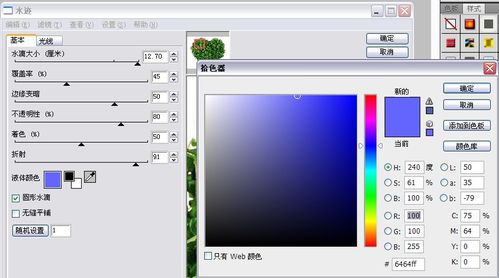
8、数值调整成我这样,就可以得到圆形的泡泡。很漂亮吧,呵呵。
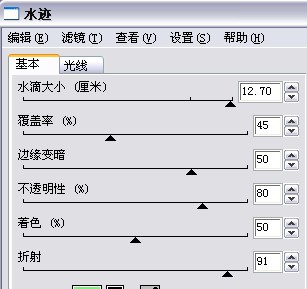
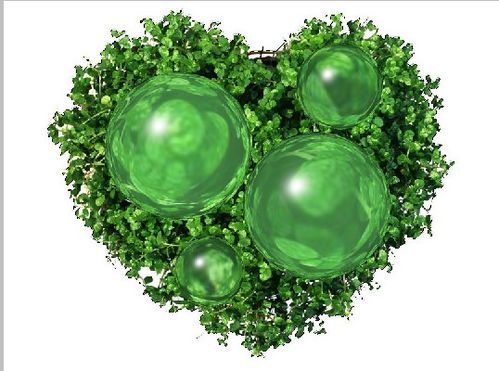
9、水迹的大小可以调整的,覆盖率各方面都可以根据自己的情况来调整。
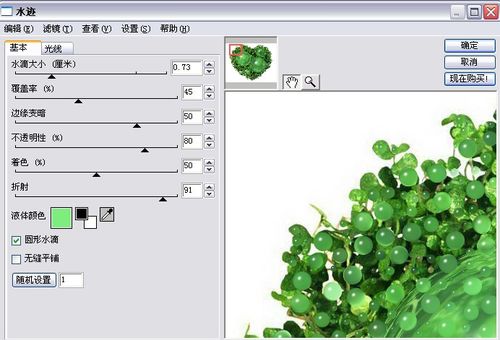
10、然后我们把隐藏的蝴蝶打开。
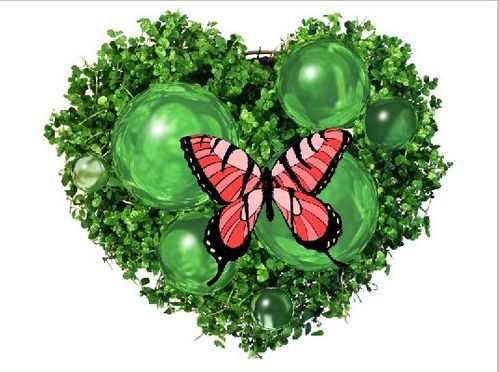
11、ctrl+t可以调整大小。用移动工具移动位置。

12、调整图层的混合模式为叠加。
调整前:调整后:
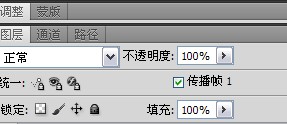

13、我们可以多复制几个蝴蝶,最后效果就是这样的了!快来试试吧!

声明:本网站引用、摘录或转载内容仅供网站访问者交流或参考,不代表本站立场,如存在版权或非法内容,请联系站长删除,联系邮箱:site.kefu@qq.com。
阅读量:182
阅读量:162
阅读量:77
阅读量:52
阅读量:99